¿Cómo limpiar WhatsApp y liberar espacio sin eliminar ni perder los chats importantes? Conozca cuál es el paso a paso

Si ha notado que su celular empieza a ponerse lento y no puede descargar nuevos archivos, probablemente WhatsApp sea la responsable. Aunque es la aplicación de mensajería más usada en el mundo, también es una de las que más memoria consume en los dispositivos móviles. Ya que, constantemente acumula archivos que sin notarlo, ocupan más espacio de lo que, se piensa y empieza a ralentizar los dispositivos.

La solución al poco espacio de almacenamiento es más fácil de lo que parece. Foto:IStock
La buena noticia es que existen métodos para liberar espacio sin perder las conversaciones ni los archivos importantes. La misma app ofrece herramientas que ayudan a mantener el almacenamiento bajo control, evitando dolores de cabeza con unos simples ajustes.
¿Por qué WhatsApp llena la memoria del celular?La aplicación no solo almacena los mensajes de texto; detrás de cada conversación se guardan archivos que, poco a poco, ocupan gran parte del almacenamiento del dispositivo. Estos son los principales motivos:
- Fotos y videos que se descargan automáticamente: cada imagen, video o sticker que recibe se guarda en la memoria interna. Si participa en muchos grupos, esta descarga automática puede llenar la memoria en cuestión de días.
- Audios y notas de voz: los mensajes de voz y grabaciones compartidas también quedan almacenadas. Aunque parezcan pequeños, su acumulación ocupa varios gigas con el tiempo.
- Documentos y archivos adjuntos: PDF, presentación, hojas de cálculo o cualquier archivo que reciba queda guardado en su teléfono. En ambientes laborales o universitarios, este factor es uno de los que más espacio consume.
- Archivos duplicados: una misma foto o video puede compartirse en diferentes grupos o chats, y WhatsApp los guarda como copias individuales, lo que multiplica el espacio usado.
- Respaldo de chats y copias de seguridad: las copias que WhatsApp genera en Google Drive o iCloud también pueden ocupar espacio adicional en su celular si tiene la sincronización activada.
- Archivos temporales y caché: además de los archivos visibles, la app guarda datos temporales (miniaturas, caché de fotos y videos) que se acumulan silenciosamente y llenan la memoria sin que el usuario lo note.
En otras palabras, la aplicación no solo guarda lo que se ve en el chat, sino también una gran cantidad de datos ocultos y duplicados que, si no se gestionan, terminan saturando la memoria del celular.
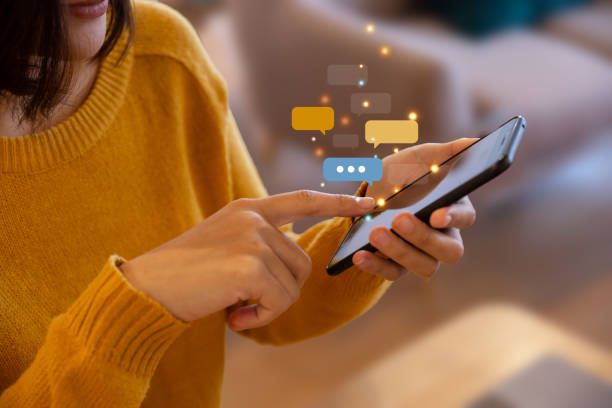
El celular guarda más archivos innecesarios de lo que se cree. Foto:IStock
Aunque sin notarlo, la app consuma mucho espacio de los dispositivos, con algunos hábitos sencillos puede mantener la memoria bajo control:
- Revisar el almacenamiento desde la app: en Configuración > Almacenamiento y datos > Administrar almacenamiento, podrá ver qué chats ocupan más memoria y borrar lo que no se necesite.
- Desactivar la descarga automática: en Configuración > Almacenamiento y datos > Descarga automática de medios, y elija que las fotos, videos y audios solo se descarguen cuando se desee.
- Eliminar archivos grandes y repetidos: borrar videos pesados y fotos duplicadas. Muchas veces son memes o cadenas que no necesita guardar.
- Borrar el caché de la aplicación: desde los ajustes del celular (Android) se puede limpiar el caché de WhatsApp sin perder los chats. Esto libera espacio rápidamente.
- Limpieza de chats innecesarios: puede salirse de los grupos en los cuales ya no participa y eliminar conversaciones antiguas que solo ocupan memoria.
- Usar almacenamiento en la nube: guardar las fotos y videos importantes en Google Fotos, iCloud u otra nube, y luego eliminarlos del celular.
- Mantener las copias de seguridad bajo control: configurar la copia de seguridad para que no incluya videos, o que solo se cree cuando realmente sea necesaria.
Con estas prácticas, no solo evita que WhatsApp colapse la memoria, sino que también mantendrá el celular más rápido y ordenado.

Con el paso a paso liberara la memoria de su celular. Foto:IStock
- Ir a Ajustes > Almacenamiento y datos > Administrar almacenamiento.
- Eliminar archivos pesados y duplicados en las secciones sugeridas.
- Revisar chats individuales y borrar fotos, videos o audios innecesarios.
- Desactivar la descarga automática de medios en datos móviles y wifi.
- Desactivar la opción de guardar archivos en la galería.
- En ajustes del teléfono, borrar solo el caché de WhatsApp.
- Opcional: mover carpetas de WhatsApp a la nube o tarjeta SD.
- Entrar a Configuración > Almacenamiento y datos > Administración de almacenamiento.
- Eliminar archivos grandes o reenviados con frecuencia.
- Revisar chats y eliminar archivos no esenciales.
- Desactivar la autodescarga de multimedia.
- Desactivar la opción de guardar en el carrete.
En definitiva, el uso cotidiano de la aplicación puede convertirse en una de las principales causas de saturación de memoria en el celular. Pero el espacio que ocupa WhatsApp no depende solo de la app. Mantenerla bajo control no requiere grandes esfuerzos, solo constancia y buenos hábitos digitales.
REDACCIÓN ALCANCE DIGITAL
Más noticias en EL TIEMPOeltiempo





